Если у вас есть и iPhone, и Mac , существует множество простых способов связать их. Подключение iPhone к Mac позволяет синхронизировать данные, работать эффективнее и без лишних хлопот перемещать файлы между устройствами.
Самый простой способ — подключить их с помощью USB-кабеля. Но если вам нужно больше удобства и гибкости, вы также можете подключить их по беспроводной сети через Bluetooth, USB-C или воспользоваться функциями Apple Continuity для бесперебойной работы.

Самый простой способ подключить iPhone к Mac — использовать USB-кабель из комплекта поставки. Это не только быстро, но и крайне важно для переноса данных, синхронизации файлов или сброса настроек iPhone.
В зависимости от версии системы вашего Mac способ управления вашим iPhone будет немного отличаться:
Для macOS Mojave или более ранних версий (используется iTunes):
Вы будете использовать iTunes для синхронизации и управления содержимым вашего iPhone, таким как фотографии, музыка, видео, контакты и многое другое.
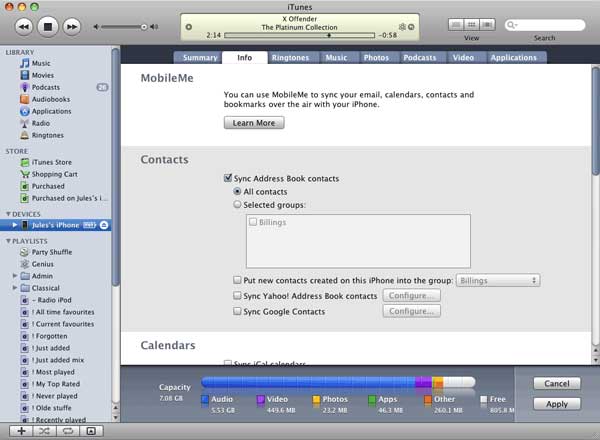
Для macOS Catalina или более поздней версии (использует Finder ):
iTunes больше не доступен в новых версиях macOS, поэтому для управления iPhone вам придется использовать Finder.

Вы можете подключить iPhone к Mac по Wi-Fi, если оба устройства подключены к одной сети Wi-Fi. Но перед этим вам потребуется подключить iPhone к Mac с помощью кабеля USB или USB-C для настройки. Убедитесь, что на вашем iPhone установлена операционная система iOS 5 или более поздней версии.
После подключения выполните следующие действия:
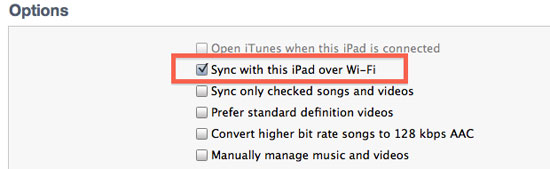
Имейте в виду, что синхронизация по Wi-Fi обычно медленнее, чем по кабелю. Поэтому, если вы передаёте большие файлы или делаете полное резервное копирование, кабель всё равно может быть лучшим вариантом.
Вот более простой способ связать iPhone и Mac без iTunes — просто используйте iCloud. Это поможет сохранить ваши файлы, фотографии, заметки и многое другое на всех ваших устройствах Apple. Если вы вошли в систему с одним и тем же Apple ID и включили синхронизацию, любые изменения, сделанные на одном устройстве, автоматически отобразятся на другом.

После настройки iCloud позаботится обо всём остальном. Вы сможете получить доступ к своим данным как на iPhone, так и на Mac , без необходимости подключать кабель или открывать iTunes.
Вы также можете подключить свой iPhone к Mac с помощью Bluetooth, что отлично подходит для совместного использования мобильных данных вашего iPhone через персональную точку доступа, когда Wi-Fi недоступен.
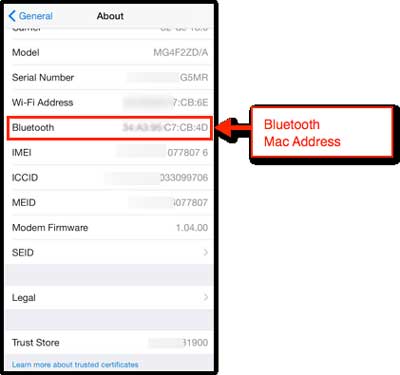
Совет: если ваши устройства не находят друг друга, попробуйте расположить их ближе друг к другу — Bluetooth работает только на коротких расстояниях. ( iPhone не может подключиться к устройству Bluetooth, как это исправить? )
Одно из главных преимуществ использования продуктов Apple — это их безупречная совместная работа. Благодаря группе функций Continuity ваш iPhone и Mac синхронизируются, позволяя легко переключаться между ними. Например, вы можете начать писать электронное письмо на Mac и закончить его на iPhone, или даже ответить на телефонный звонок с Mac если ваш iPhone заряжается в другой комнате.
Для начала вот что вам нужно сделать:
Теперь вы готовы воспользоваться некоторыми из самых умных способов совместной работы вашего iPhone и Mac :
Имейте в виду, что для работы функции Continuity требуется iOS 8 или более поздняя версия на вашем iPhone и OS X Yosemite (10.10) или более поздняя версия на вашем Mac . Для использования универсального буфера обмена вам потребуется как минимум macOS Sierra (10.12).
Хотя функции Continuity от Apple отлично подходят для синхронизации iPhone и Mac , иногда требуется более прямолинейный и эффективный способ управления данными iOS . Именно здесь на помощь приходит Coolmuster iOS Assistant . Этот универсальный инструмент для настольного компьютера поможет вам подключить iPhone к Mac и легко получить полный контроль над данными, особенно при резервном копировании, экспорте или управлении контентом.
Что может сделать для вас Coolmuster iOS Assistant?
Шаги по подключению и управлению iPhone на Mac с помощью Coolmuster iOS Assistant:
01. Загрузите версию iOS Assistant для Mac и установите её на свой Mac . Подключите iPhone с помощью USB-кабеля. При появлении запроса обязательно нажмите «Доверять этому компьютеру» на iPhone.

02. Откройте Coolmuster iOS Assistant. Как только ваш iPhone будет распознан, на экране появятся сведения о вашем устройстве.

03 Выберите одну из категорий, например «Контакты», «Сообщения», «Фотографии», «Музыка» и т. д. Нажмите на любую из них, чтобы просмотреть и управлять содержимым.

Итак, вы успешно подключили iPhone к Mac . Чтобы перенести данные с iPhone на Mac , выберите файлы и нажмите «Экспорт». Чтобы импортировать данные с Mac на iPhone, нажмите «Импорт» и выберите нужные файлы. Используйте функции «Резервное копирование» и «Восстановление» в интерфейсе «Super Toolkit», чтобы защитить или восстановить данные iPhone одним щелчком мыши.
Видеогид:
Если вы уже нашли способ успешно подключить свой iPhone, отлично! Но если вы всё ещё не знаете, как сделать резервную копию iPhone на Mac , или расстроены тем, что iPhone не подключается к Mac , не волнуйтесь! Мы готовы помочь. У нас есть множество советов и пошаговых руководств, которые помогут вам выполнить резервное копирование и устранить неполадки с подключением.
Статьи по теме:
[Полное руководство] Как перенести заметки с Mac на iPhone
Как перенести фотографии с iPhone на Mac ? — 6 надежных способов
Как быстро перенести файлы между iPhone и Mac : 5 способов
[Простое руководство] Как синхронизировать приложения iPhone с Mac / Mac





